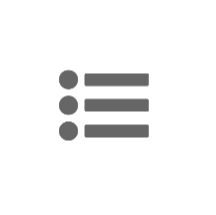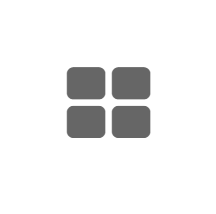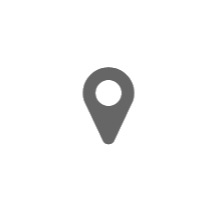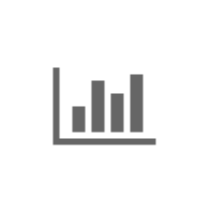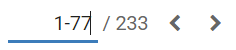Les vues vous permettent d'afficher les mêmes informations de différentes façons pour une présentation des données adaptée aux besoins des utilisateurs.
Les vues disponibles dans un menu sont représentées par des symboles:
La vue Liste
Cette vue importante permet de montrer un maximum d'informations et surtout d'utiliser les filtres de recherche pour naviguer jusqu'à l'information qui vous intéresse. C'est aussi à partir de la vue liste que vous pouvez effectuer des actions.
Plus d'information sur les filtres de recherche
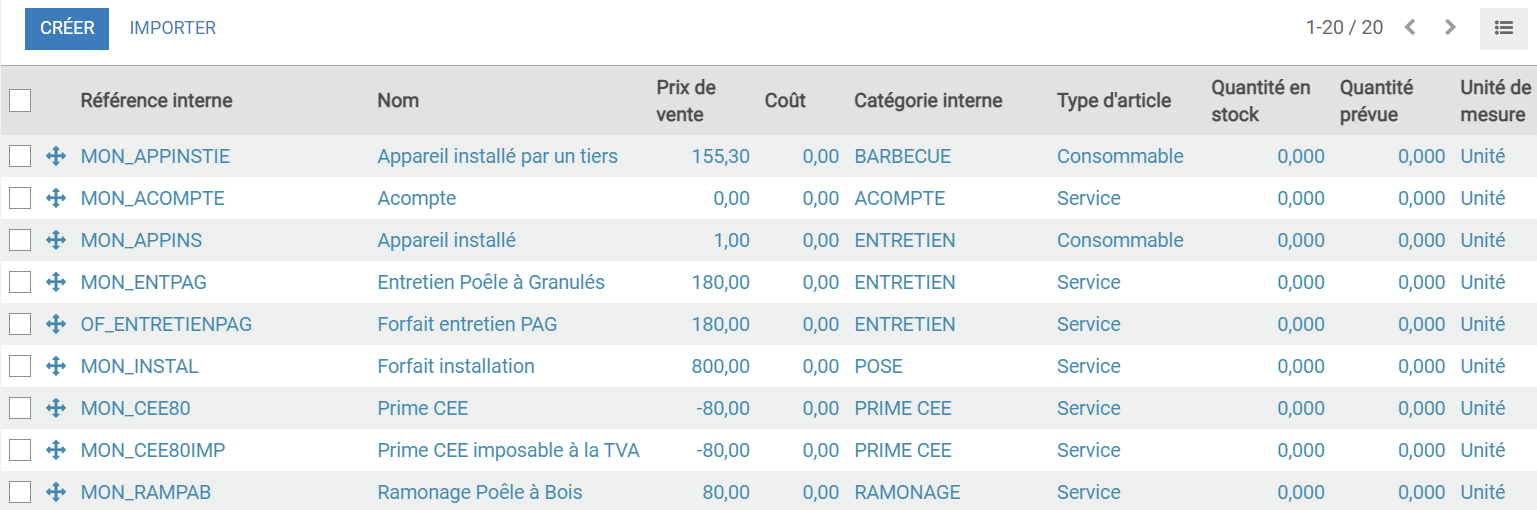
Tri par colonne : En cliquant sur chaque libellé (Référence interne/ Nom/ Coût etc.) La liste se met à jour par ordre ascendant/ descendant. Cela vous permet de réorganiser les données de multiples façon.
Sélection multiple : Utilisez les cases à cocher pour sélectionner les éléments qui vous intéressent, au niveau individuel ou au niveau du bandeau supérieur pour tout sélectionner.
Lorsque vous cochez la case du bandeau supérieur, les résultats sélectionnés porteront sur la totalité des pages de la liste, dont ceux qui ne sont pas affichés si votre liste dépasse une page.
Flèches de navigation : Elles permettent de se déplacer dans l'affichage de la liste s'il y a plusieurs pages.
Vous pouvez choisir le nombre de résultats à afficher sur une seule page en renseignant vous-même la capacité de la liste. Cliquez sur ce chiffre pour le modifier :
Vue Kanban
Les informations essentielles sont affichées avec cette vue qui permet une identification rapide et ergonomique des contacts, à l'instar d'une carte de visite.
La vue Kanban n'a pas exactement le même aspect selon la section dans laquelle vous êtes (contact, Pipeline, CRM ou SAV)
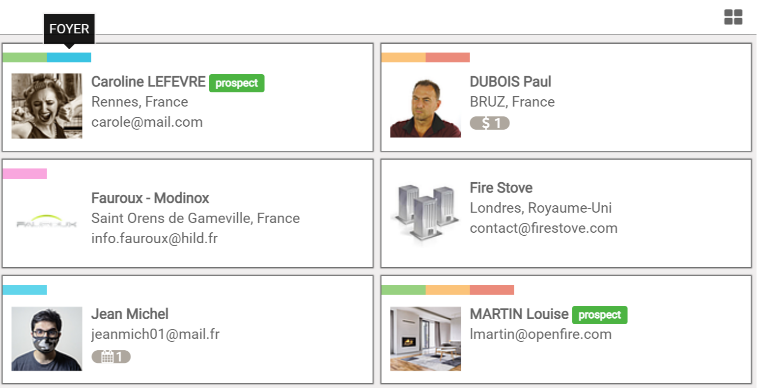 Vue Kanban issue de l'appli Contact ↑
Vue Kanban issue de l'appli Contact ↑
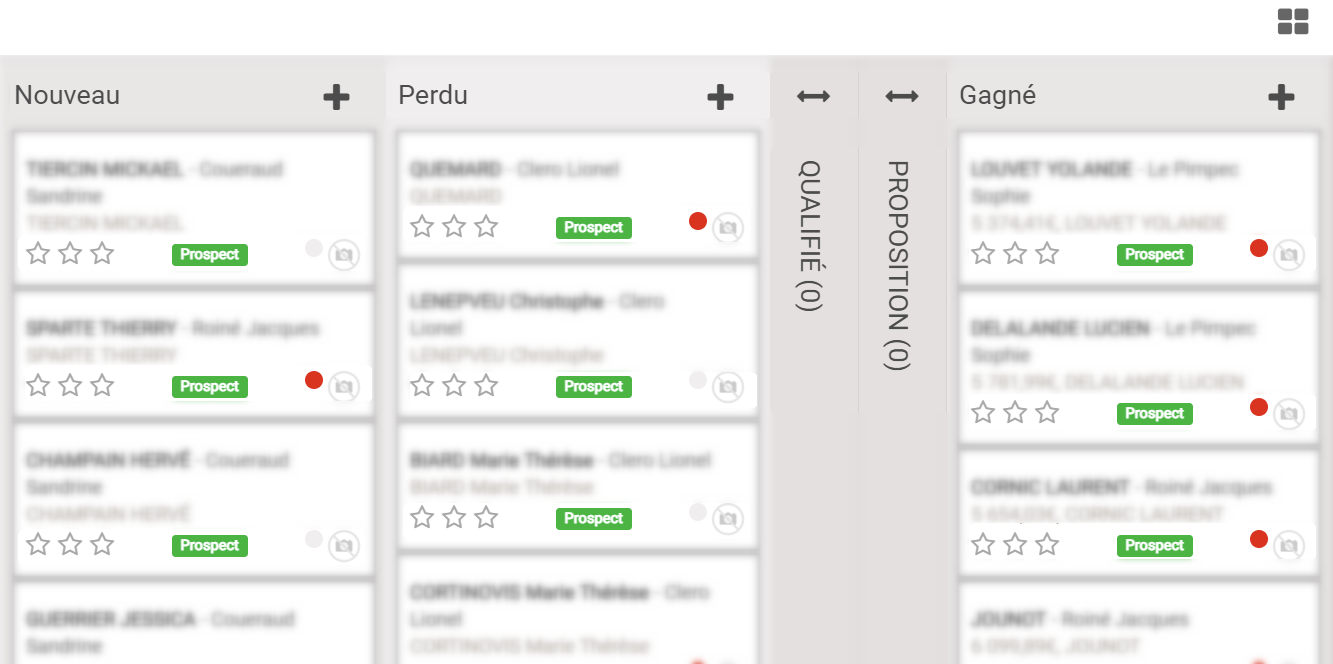
Les étiquettes livrent des informations marketing sur un contact ou projet. Dans l'exemple ci-dessus les étiquettes bleues permettent de visualiser en un clin d'œil les clients équipés d'un foyer.
L'image (photo, ou logo) affiche directement de qui ou de quoi il s'agit.
Les noms et adresses sont affichés ici car ce sont des informations capitales.
Les icônes supplémentaires indiquent si une vente ou un rendez-vous ont été planifiés.
Vue Carte
Cette vue dispose chaque contact géolocalisé avec des marqueurs sur une carte.
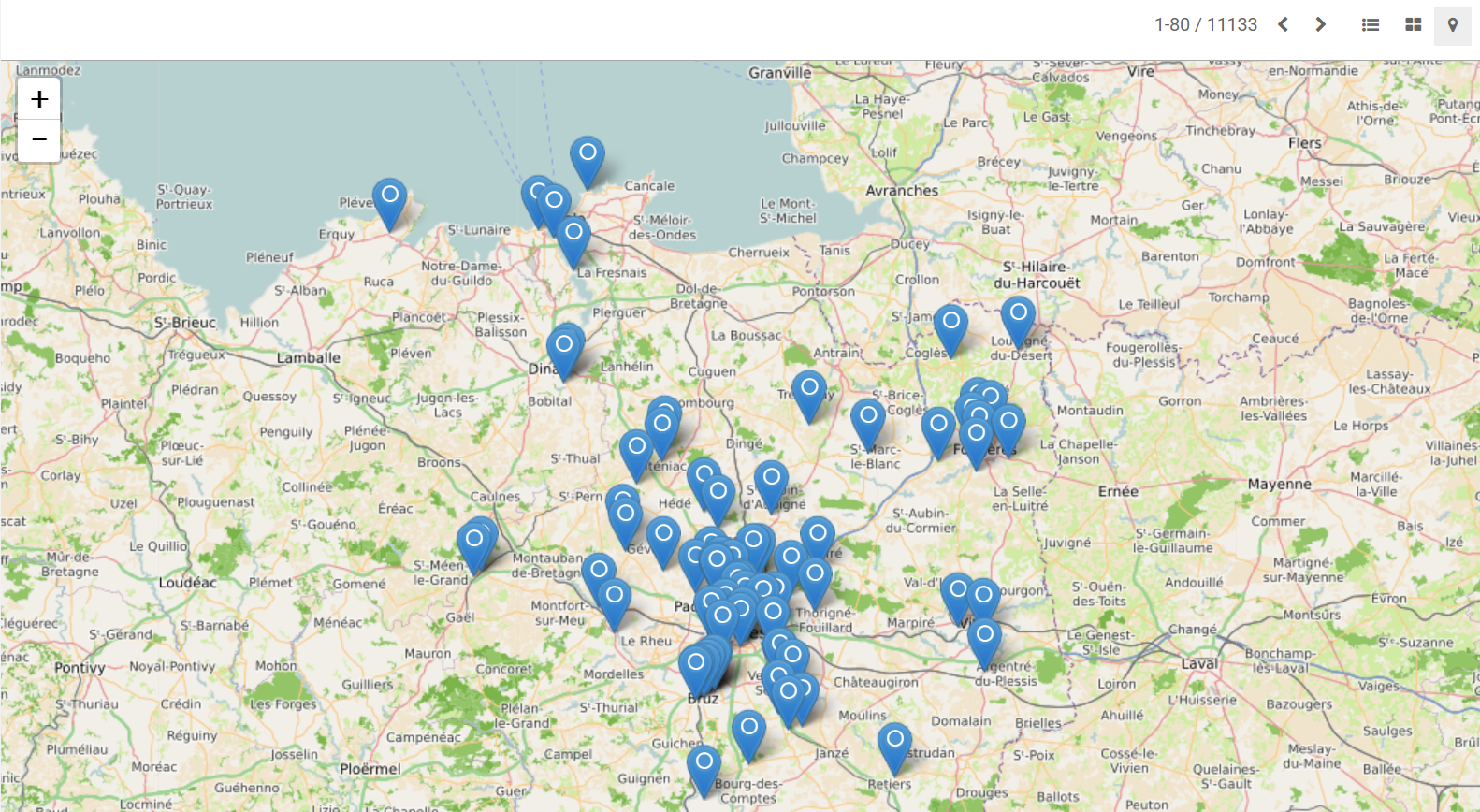
Vue Pivot
Cette vue destinée à l'analyse des statistiques permet de visualiser certaines données sous la forme d'un tableau croisé dynamique.
Les indicateurs varient selon les valeurs analysées qui peuvent être triées de façon croissantes ou décroissantes.